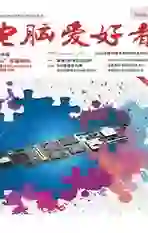Windows 10控制功能拾遗
2020-09-12思琪
思琪

1制作移动版Windows 10
使用Windows 10专业版或企业版的用户,可以在当前系统的基础上,制作USB移动Windows 10,用来维护系统甚至进行工作。
在“控制面板”窗口中选择“Windows To Go”(图1)。随后会进入创建Windows To GoT作区的窗口。如果这时USB存储设备已经插入电脑,则窗口中会出现此设备的名称,选择该设备并点击“下一步”,按照向导操作会很容易地创建一份可启动的移动Windows 10。如果设备未插好或不符合要求,系统会根据自动检测情况给出提示(图2)。
2“以前的版本”让文件更安全
不知你是否注意到,在某个文件的“属性”窗口中,会有一个“以前的版本”的选项卡,点进去可能发现空空如也。这个东西有啥用?其实,如果我们在“控制面板”中启用了“文件历史记录”功能,这里便会出现文件不同版本的备份,便可以此来恢复文件(图3)。
要创建“文件历史记录”,只需在“控制面板”窗口中选择“文件历史记录”选项,进入文件历史记录设置窗口,选择存放文件备份版本的驱动器,并点击“启用”按钮,即可将该驱动器设置为文件版本的备份磁盘(图4)。开启了文件历史记录功能之后,文件“属性”窗口中,就会有文件的备份版本了。
3安全地拓展硬盘存储空间
如果在使用Windows 10的过程中,突然发现系统空间不足以安装更多的软件了,或者连存储数据的分区也不够用了,怎么办?其实,这时除了清理优化外,我们可以利用手头上闲置的一些存储设备,在“存储空间”组件的作用下,为系统或数据分区拓展空间。
进入“控制面板”,选择“存储空间”选项,启动存储空间管理窗口,然后将闲置存储设备插入电脑,点击“创建新的池和存储空间”,根据向导进行操作(图5)。
首先选择用来创建存储空间的新添加驱动器,然后选择复原类型,选择“简单”类型无复原功能,选择其他类型有复原功能(图6)。简单和双向功能至少需要两个驱动器,而三向功能至少需要五个驱动器。其中双向镜像在一个驱动器出故障时可恢复数据,而三向镜像允许两个驱动器出故障的情况下恢复数据。出现故障后,从无故障的驱动器恢复备份数据即可。
4深入定制Windows的功能
Windows系统某些功能的增减,也可以通过“控制面板”来完成。在控制面板窗口中,依次点击“程序和功能一启用或关闭Windows功能”,在随后出现的功能定制窗口中,我们可以启用或禁用NET Framwork组件,启用虚拟系统功能,启用WindQWS沙盒组件,找回丢失的Microsoft Print to PDF功能,启用或禁用打印和文件服务,启用或禁用Windows Media Player等。对一些已经安装的功能,可以通过取消选择来进行精简(图7)。
5调用字符映射表查找字符
如果我们需要一些特殊字符,也可以求助于“控制面板”。在“控制面板”窗口中,依次点击“字体→查找字符”,调出字符映射表,然后通过“字体”下拉列表选择一种合有特殊字符的字体(例如三种Wingdings字体之一),从中挑选自己需要的特殊字符,点击“选择→复制”,可直接复制利用该字符(图8)。
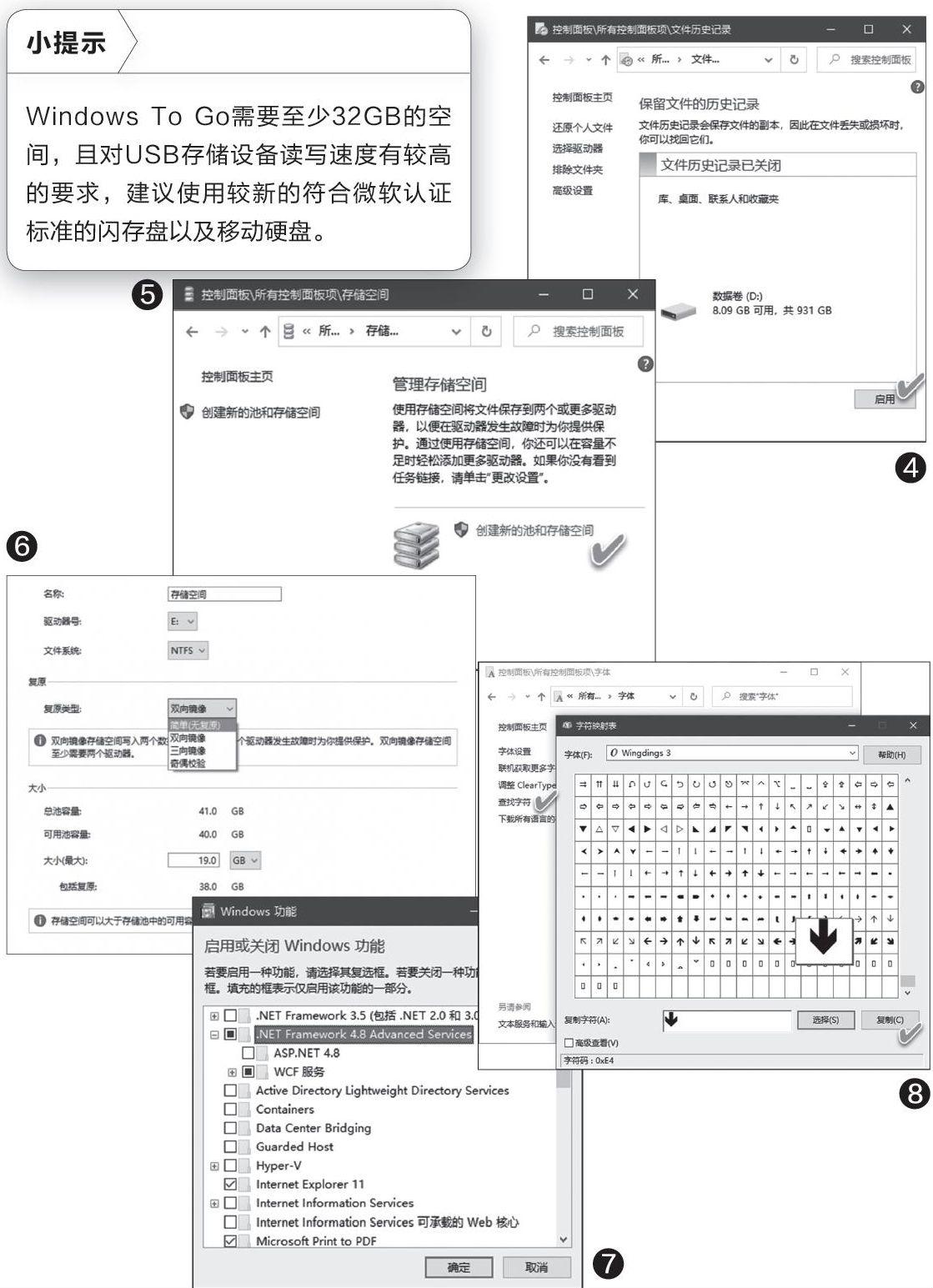
6管理Windows登录密码和上网密码
“凭据”是Windows管理本地共享资源权限或网络登录权限的用户名和密码的数据。我们使用Windows内网共享资源的密码以及上网时保存下来的Web密码,可以通过“控制面板”进行凭据管理。在控制面板窗口中,选择“凭据管理”选项,然后在管理器窗口中分别选择“Windows凭据”或“Web凭据”,即可对这些密码执行查看、删除、更新等管理操作(图9)。
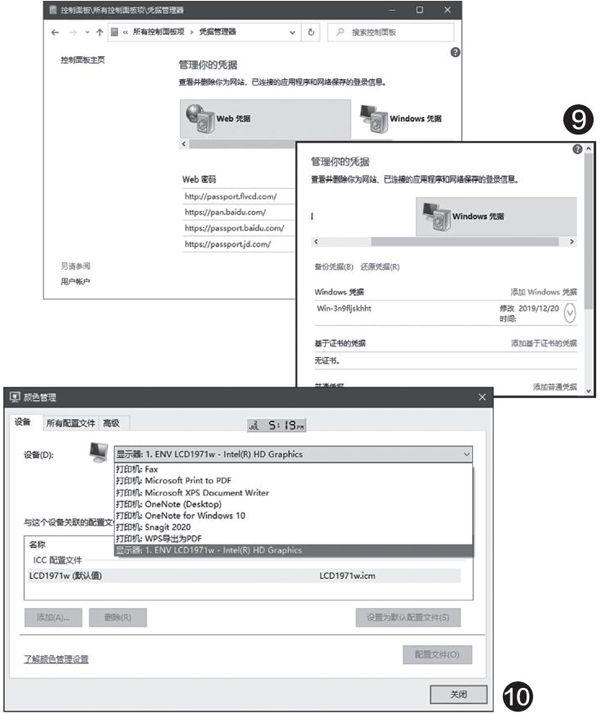
7進行打印机和显示器的颜色方案管理
“颜色方案”是Windows中保存显示器或打印机等设备颜色数据的配置文件。如果我们对显示器或打印机的默认颜色方案不满意,可以通过控制面板中的“颜色管理”选项,启动颜色管理窗口,在其中对设备的颜色方案进行自定义并加以保存,或者调用一种现成的其他颜色方案(图10)。